Связанные темы
[Беспроводное устройство] Как настроить медиа-службы и серверы — Network Place (Samba) Share/Cloud Disk?
Примечание: если используете компьютер на ОС Windows 10, включите вручную протокол SMBV1 в системе.
Пример в статье от Microsoft: Как обнаруживать, включать и отключать SMBv1, SMBv2 и SMBv3 в Windows | Microsoft Learn
Пример в статье от ASUS: [Обмен данными сети (Samba)] Как получить доступ к файлу на сетевых устройствах, используя SMBv1 в Windows 10 ?
Шаг 1. Подключите компьютер к сети роутера через проводное соединение или Wi-Fi. Для входа в меню настроек в адресной строке браузера введите LAN IP-адрес роутера или URL-адрес: http://www.asusrouter.com

Подробнее в статье: [Беспроводное устройство] Как войти на страницу настроек роутера (WEB UI)?
Шаг 2. Введите имя пользователя и пароль для входа в настройки.

Примечание: если забыли имя пользователя и/или пароль, выполните сброс настроек роутера на заводские. Подробнее по ссылке: [Беспроводное устройство] Как вернуть роутер ASUS к заводским настройкам?
Шаг 3. Откройте USB-Приложение> Файл-сервер.
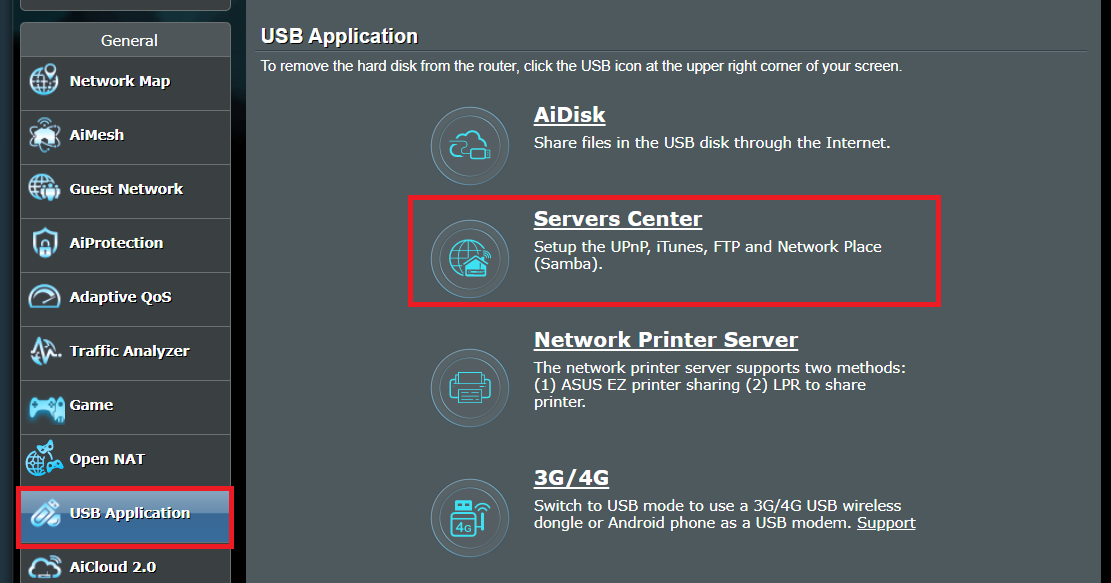
Шаг 4. Откройте вкладку "Приложение USB - Сетевое окружение (Samba) / Cloud Disk"> , включите функцию "Разрешить общий доступ к ресурсу" 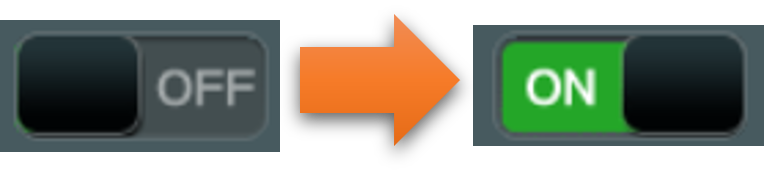
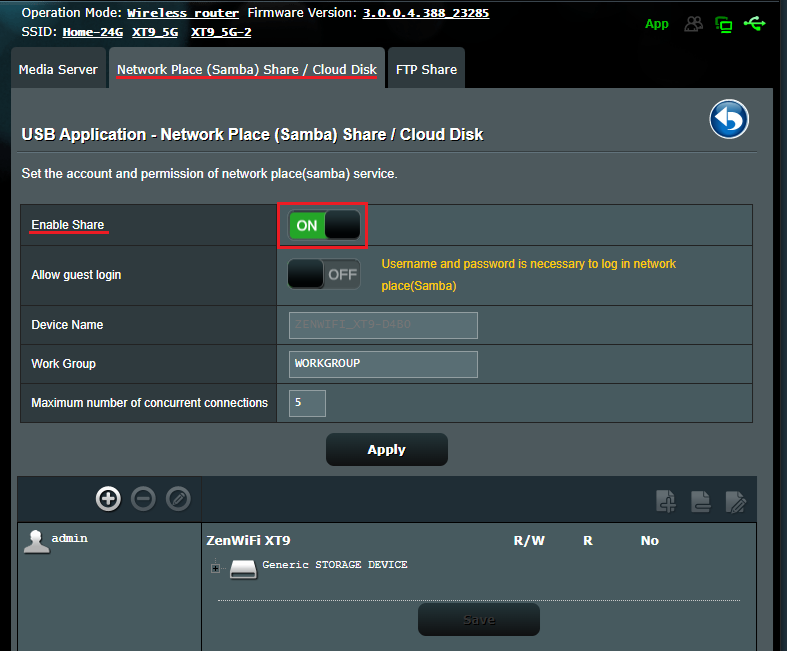
Шаг 5. Перейдите к разделу "Разрешить гостевой вход". Если включите функцию [положение ON], то любой пользователь в сети сможет получить доступ к Samba без пароля.
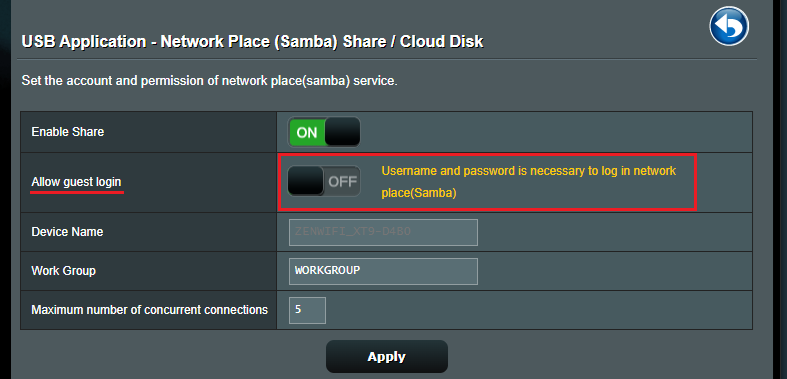
Шаг 6. Название устройства [Device Name] и рабочая группа [Work Group] обозначены по умолчанию. При желании можно переименовать.
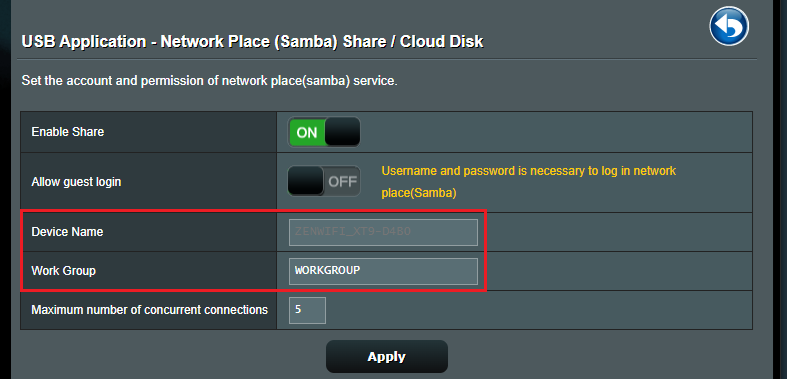
Шаг 7. Настройте максимальное количество подключений по протоколу FTP (максимум девять соединений).
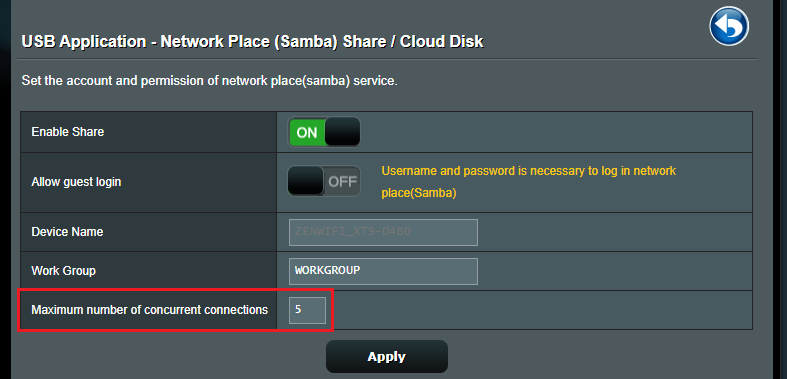
Шаг 8. Примените настройки.
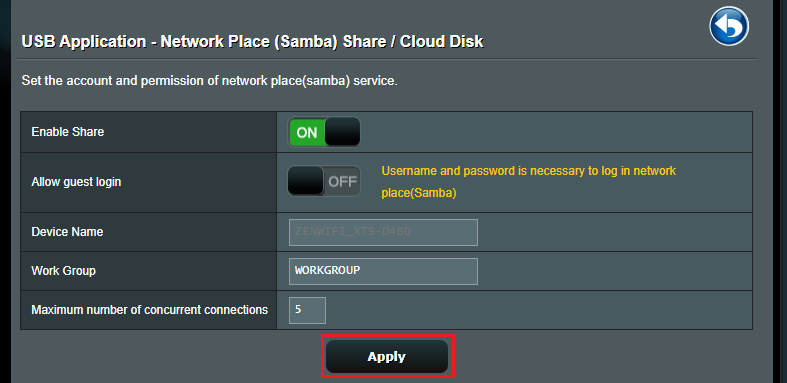
Шаг 9. Настройка Samba: параметры логин/пароль (account/password).
Используйте учётную запись роутера, введённую по умолчанию, или нажмите кнопку [+] для добавления Samba-аккаунта.
Samba и FTP имеют аналогичные разрешения, применяемые к рабочим группам (до шести рабочих групп).
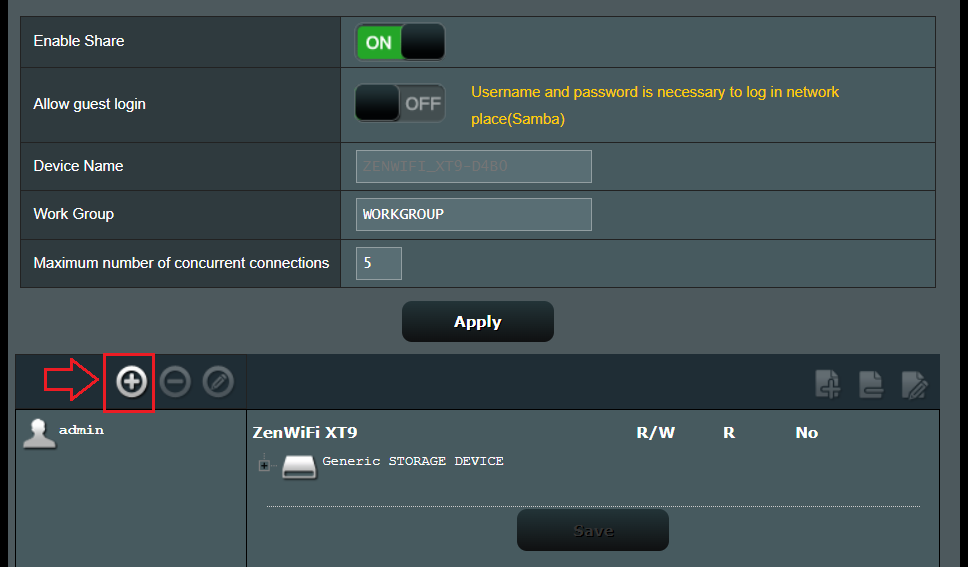
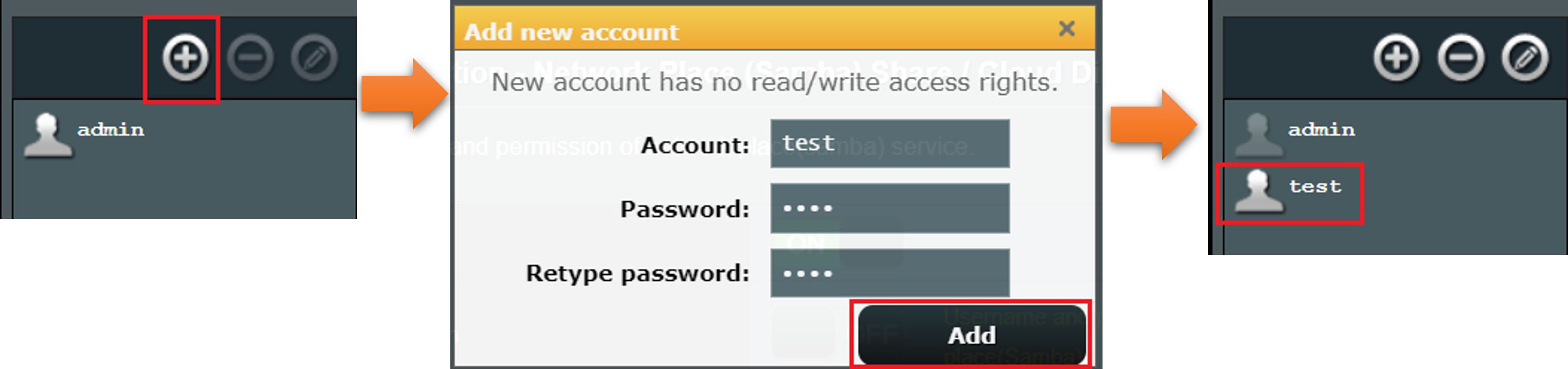
Шаг 10. Настройте папку.
(1) Нажмите кнопку [+] для добавления новой папки в окружение системы роутера.
(2) Присвойте права доступа папке.
(3) Нажмите кнопку "Применить"(Save), чтобы изменения применились.
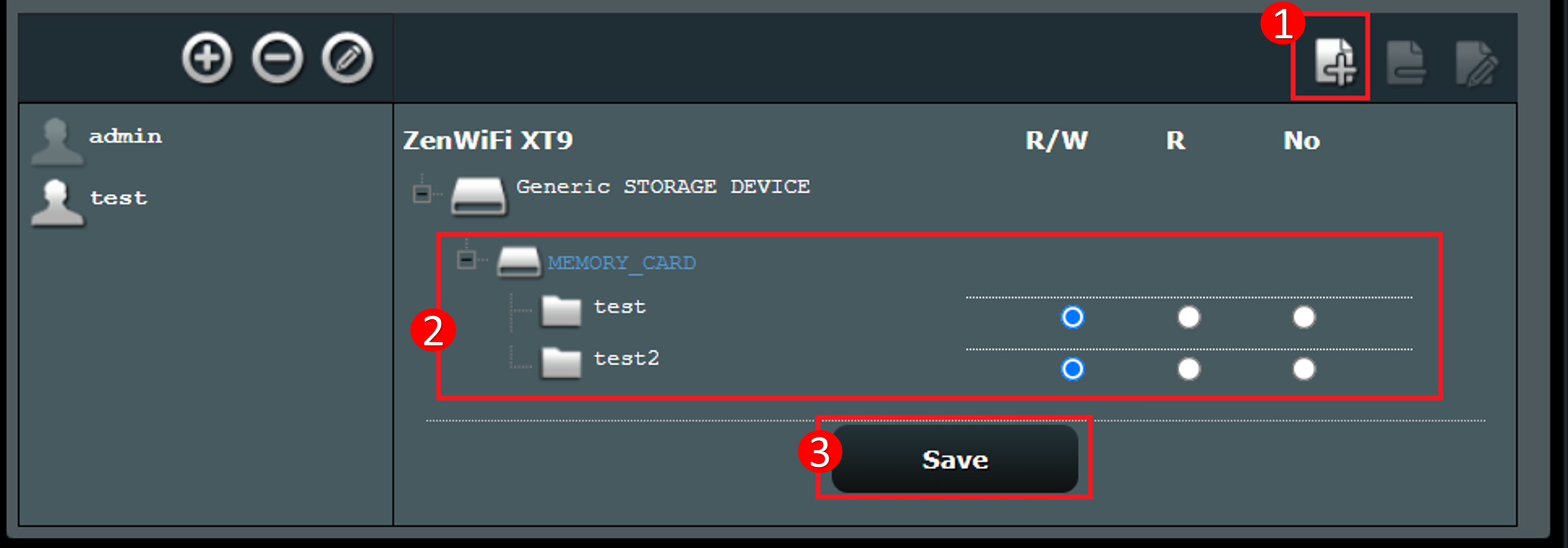
По завершении настроек откройте окружение операционной системы на вашем компьютере. Для примера здесь используется Windows.
Откройте сетевую папку [Network]> найдите значок с названием Вашего роутера. Введите имя пользователя и пароль для входа в папку.
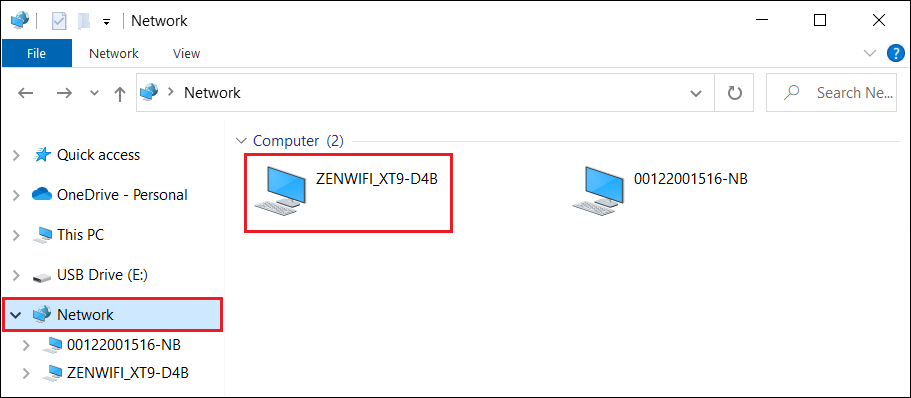
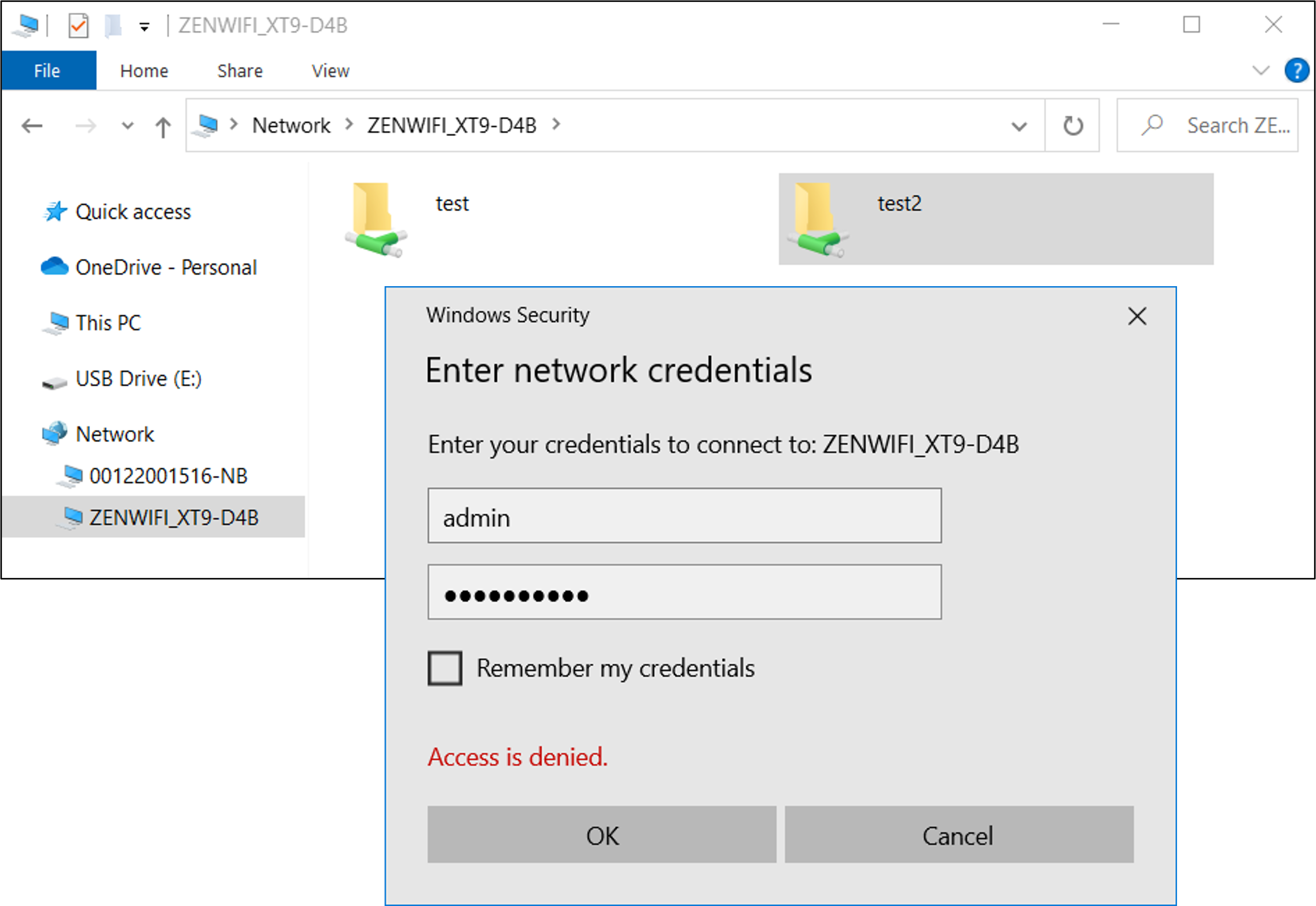
Часто задаваемые вопросы (FAQ):
1. Какую файловую систему можно применять для работы в окружении систем Windows и Mac OS?
- На обеих операционных системах функционал "USB-Приложение" работает с файловой системой "FAT32".
Как получить (Утилиту / Прошивку)?
Последние версии драйверов, программного обеспечения, прошивок и руководств пользователя можно скачать через Центр загрузок ASUS.
Подробную информацию о Центре загрузок ASUS можно найти, перейдя по ссылке.